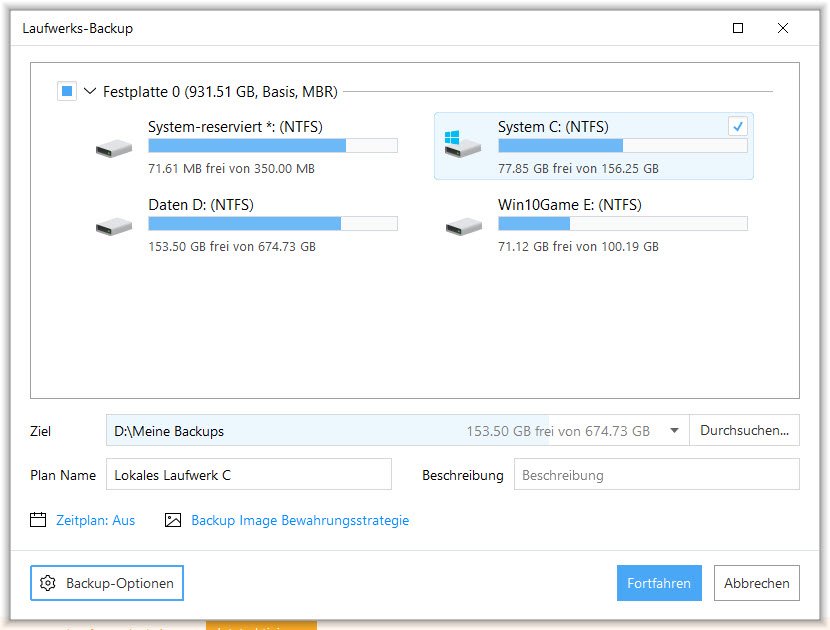Na ongeveer 10 jaar eindigt de gratis ondersteuning voor Windows 7 op 14 januari 2020. Het volgende artikel geeft antwoord op de gevolgen van deze datum voor u als gebruiker, de mogelijkheden om over te stappen op Windows 8.1 of Windows 10 en vele andere vragen over het einde van de ondersteuning voor Windows 7.
Ja, Windows 7 kan nog steeds worden gebruikt en kan ook altijd opnieuw worden geïnstalleerd. U ontvangt echter geen nieuwe beveiligingsupdates van Microsoft voor bekende beveiligingsproblemen na medio januari 2020 als u als zakelijke klant geen uitgebreide ondersteuning koopt. Voor particuliere klanten daarentegen is er geen uitgebreide ondersteuning.
Microsoft biedt het “Extended Security Update Programme” (ESU) aan voor bedrijven die volumelicenties bezitten. Als alternatief kunnen zakelijke klanten ESU ook verkrijgen via Certified Solution Providers. De prijzen worden jaarlijks en per systeem berekend en worden aangeboden voor maximaal drie jaar.
Het aantal kritieke beveiligingsproblemen dat in Windows 7 is ontdekt, is tegen het einde van de levenscyclus aanzienlijk toegenomen. Doorgaan met het gebruik van Windows 7 na het einde van de ondersteuning is dus een aanzienlijk beveiligingsrisico.
Inhoudsopgave
1. een succesvol besturingssysteem neemt afscheid van Windows 7
In 2014 liep de levenscyclus van Windows XP ten einde. Er was echter weinig verontwaardiging, omdat veel gebruikers toen al waren overgestapt op Windows 7 en daar zeer tevreden over waren.
In de loop der jaren heeft Windows 7 zich gevestigd als hét platform voor particuliere en zakelijke gebruikers, maar het raakt ook technisch gezien op in de jaren. Op nieuwere hardware is Windows 7 alleen met veel moeite te installeren of draait het helemaal niet meer. Tegenwoordig heeft Windows 7 niet de systeemarchitectuur van Windows 10, zoals de diepe integratie van Windows Defender of Microsoft Edge als vervanger van het verouderde Internet Explorer.
Het aantal patches en updates dat moet worden gedownload na installatie van Windows 7 met Service Pack 1 zorgt herhaaldelijk voor aanzienlijke problemen en kon alleen worden opgelost met het “Service Pack 2 voor Windows 7” en de daaropvolgende maandelijkse roll-up updates.
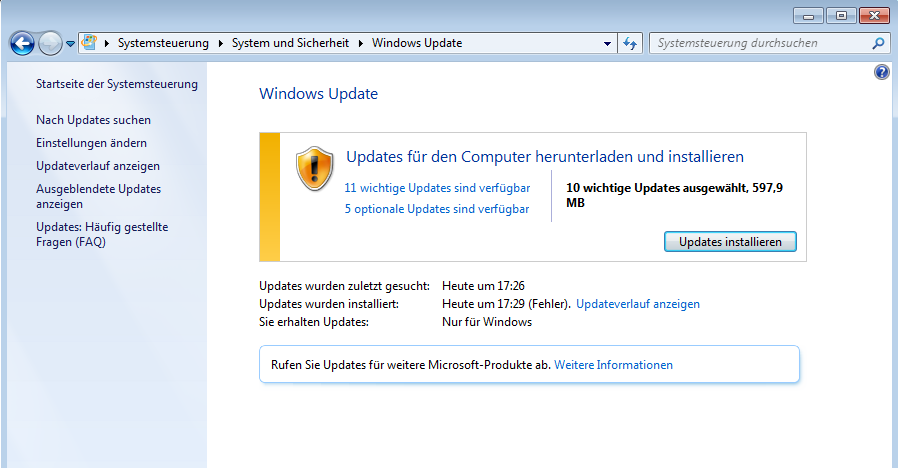
Na nu meer dan 10 jaar stopt Microsoft met de uitgebreide ondersteuning voor Windows 7 per 14 januari 2020, aldus het Windows Lifecycle Information Sheet. De standaardondersteuning werd al op 13 januari 2015 stopgezet. In de afgelopen 5 jaar heeft Microsoft volgens zijn levenscyclusbeleid alleen uitgebreide ondersteuning geboden in de vorm van support en beveiligingsupdates, maar geen nieuwe functies in het product geïmplementeerd.
2 Na afloop van de ondersteuning zullen particuliere klanten geen beveiligingsupdates meer ontvangen.
Op het eerste gezicht zijn de gevolgen van het einde van de uitgebreide ondersteuning niet erg dramatisch. Vanaf de einddatum van 14.01.2020 zullen gebruikers van Windows 7 geen updates meer ontvangen. Maar: u kunt Windows 7 ook na het einde van de ondersteuning blijven gebruiken.
Alleen een schermvullende melding over het einde van de ondersteuning voor Windows 7 en de suggestie om over te stappen op Windows 10, die om de 2 dagen verschijnt, zal gebruikers waarschijnlijk irriteren.
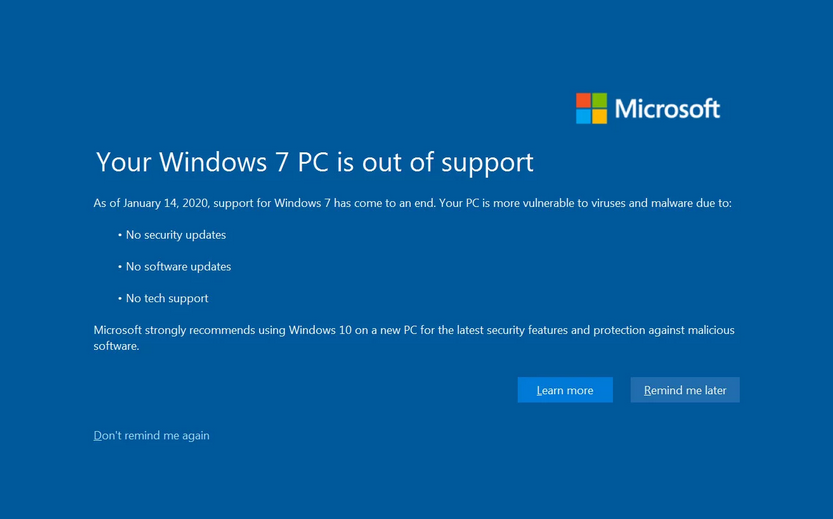
Volgens onderzoek van Bleepingcomputer kan deze melding echter met een truc worden uitgezet.
Hiervoor moet je het register wijzigen onder
HKEY_CURRENT_USERSoftwareMicrosoftWindowsCurrentVersionEOSNotify
Stel het Dword-item DiscontinueEOS in op de waarde 1.
2.1 Aantal kritieke kwetsbaarheden in Windows 7 neemt de laatste jaren toe
De impact is echter veel dramatischer. Het aantal in Windows 7 geopenbaarde beveiligingsproblemen is sinds de release in 2009 niet afgenomen, maar in de loop der jaren aanzienlijk toegenomen.
De online database CVE-Details houdt statistieken bij over bekende beveiligingsproblemen voor veel producten, waaronder Windows 7. Voor Windows 7 is het beeld dramatisch:
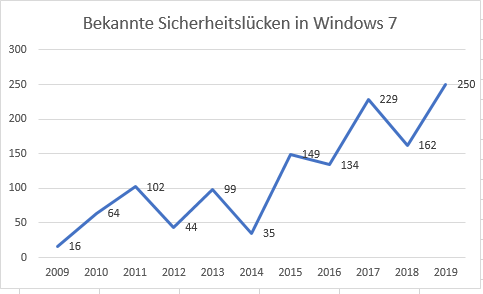
Uit de cijfers van CVE-Details blijkt dat in het afgelopen jaar de meeste beveiligingslekken zijn ontdekt in Windows 7. Het is nalatig om aan te nemen dat er na 2019 geen kwetsbaarheden meer in Windows 7 zullen zijn. Integendeel, criminelen zullen vanaf januari 2020 steeds vaker op zoek gaan naar beveiligingslekken in Windows 7 en deze genadeloos uitbuiten om vreemde code onder Windows 7 uit te voeren.
De grootschalige aantasting van oude XP-systemen via een ongepatcht beveiligingslek met de WannaCry Trojan was volgens deskundigen slechts een voorproefje van wat gebruikers in de toekomst van Windows 7 kunnen verwachten.
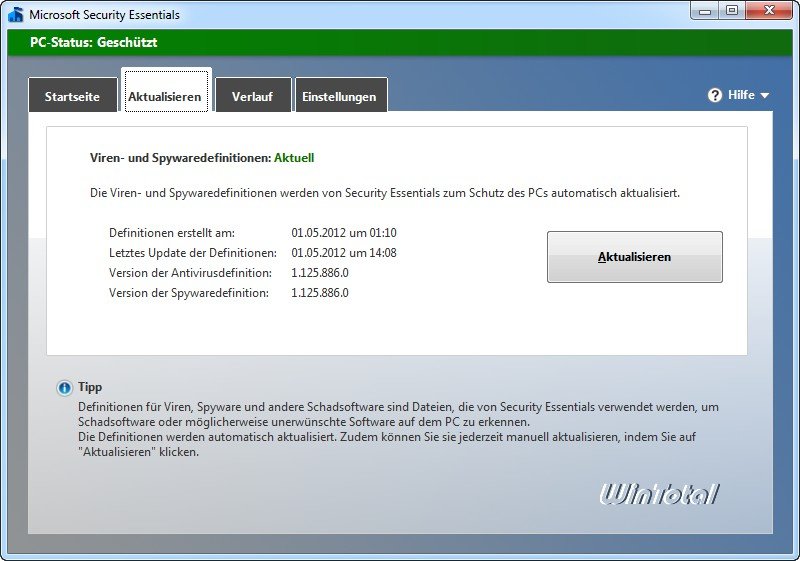
Een virusscanner zal niet voldoende bescherming bieden omdat een virusscanner gerichte aanvallen op kwetsbaarheden in het systeem niet volledig kan voorkomen, zoals de afgelopen jaren van beveiligingslekken in Windows al hebben aangetoond. Zonder patches van Microsoft die kritieke beveiligingsgaten dichten, is een virusscanner slechts een klein beschermend schild voor zeer specifieke aanvallen.
Microsoft Security Essentials (MSE) wordt ook stopgezet: Microsoft Security Essentials wordt vanaf 15.01.2020 ook niet meer onderhouden. Wie nog vertrouwt op deze virusscanner zal onder Windows 7 op zoek moeten naar een vervanger.
3 De ondersteuning voor zakelijke klanten wordt tegen betaling met maximaal drie jaar verlengd.
In veel bedrijven, maar vooral in de publieke sector met overheden en gemeenten zoals Berlijn, zijn er nog grote problemen bij de overstap naar Windows 10. De boosdoeners zijn embedded systemen met Windows 7 zoals geldautomaten en eigen software die niet onder Windows 10 draait of de migratie bemoeilijkt.
Voor dergelijke klanten biedt Microsoft de mogelijkheid om de ondersteuning voor Windows 7 te verlengen en zo tot drie jaar langer beveiligingsupdates voor kritieke bugs in Windows 7 te ontvangen.
Microsoft noemt dit aanbod het“Extended Security Update Programme” of kortweg ESU. Onder “Frequently Asked Questions about the Extended Security Update Lifecycle” heeft Microsoft alle informatie over de opvolgers van de uitgebreide ondersteuning samengevat.
Volgens deze informatie kunnen klanten met een volumelicentieprogramma gebruik maken van het uitgebreide beveiligingsupdate-programma. Hier wordt jaarlijks per computer betaald, waarbij de prijzen ook afhangen van de gebruikte edities (Professional, Enterprise, Education). Bedrijven kunnen dus ook gebruik maken van ESU voor Windows 7 Professional en hoeven niet per se de Enterprise Edition van Windows 7 in zijn geheel te gebruiken.
Wie als zakelijke klant geen volumelicenties krijgt, kan ESU ook verkrijgen via Certified Solution Providers (CSP). Dat heeft Microsoft aangekondigd in een blogpost van oktober 2019. Als prijs werd een bedrag van 50 US dollar per licentie en jaar gecommuniceerd.
Een derde manier om Windows 7 met ESU te gebruiken is via een virtuele Windows 7 in Microsoft Azure. Met het juiste abonnement kunnen bedrijven nog maximaal drie jaar Windows 7 inclusief ESU draaien.
Dit programma verlengt de tijd tot bedrijven uit Windows 7 stappen met maximaal drie jaar.
4 Geen uitgebreide beveiligingsupdates voor particuliere Windows 7-klanten
Particuliere klanten zullen niet profiteren van de uitgebreide beveiligingsupdates. Om de systemen ervoor in aanmerking te laten komen, moeten nieuwe licentiesleutels worden geïnstalleerd. Het is nogal twijfelachtig of deze “gratis” op internet te vinden zijn, en als dat wel het geval is, zal Microsoft deze sleutels waarschijnlijk snel blokkeren.
Behulpzame beheerders kunnen de patches beschikbaar maken als “patch packages” om ergens op het net te downloaden. Wij raden u echter sterk af dergelijke pakketten te installeren. Niemand zal u de verzekering geven dat de patches “schoon” zijn. In plaats van een patch is de kans groter dat u op die manier gevaarlijke Trojaanse paarden en ander ongedierte oploopt, zoals al regelmatig gebeurt bij zoekslachtoffers naar “cracks” voor software.
5. manieren om gratis over te schakelen op andere besturingssystemen
Als u Windows 7 niet permanent van de buitenwereld wilt uitsluiten, d.w.z. als u met Windows 7 geen gebruik wilt maken van internet en verwisselbare media, is de enige uitweg een overstap naar een ander besturingssysteem.
5.1 Windows 8.1 is geen verstandige upgrade-optie
Windows 8.1 wordt vaak overgeslagen als mogelijk upgradedoel omdat het besturingssysteem voor veel gebruikers een rode lap is. Eerste pogingen van Microsoft om Windows 7-gebruikers te laten wennen aan het leven zonder bureaublad en Start-menu zijn jammerlijk mislukt, dus Microsoft start met Windows 8.1 terug naar het bureaublad.
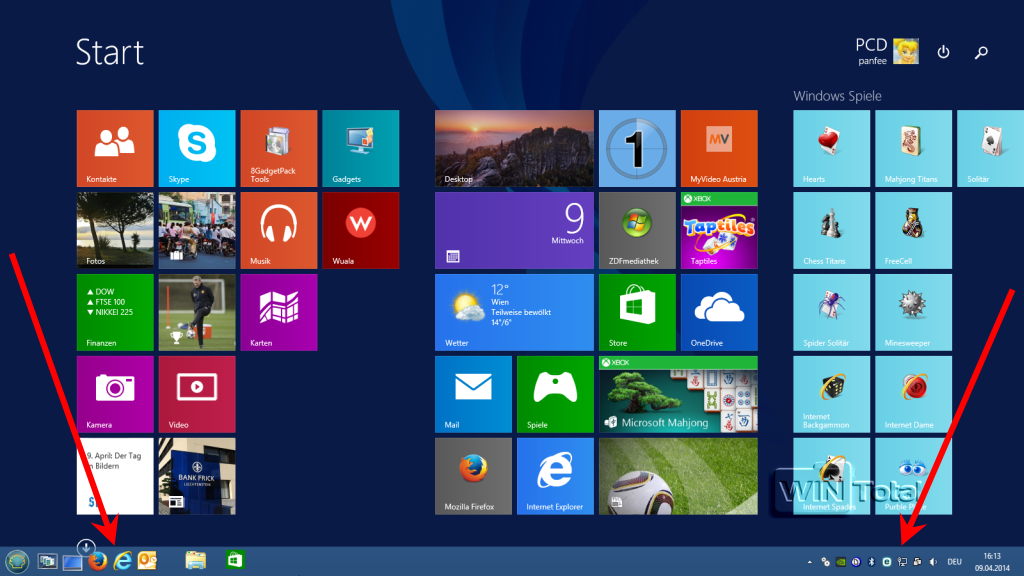
Toch is Windows 8.x meer een stiefkindje zoals Windows Vista destijds was en heeft het weinig vrienden.
Windows 8.1 geen goede keuze: Wij raden Windows 8.1 niet aan als upgradedoelwit. De reden is dat Microsoft ook hier de ondersteuning al heeft stopgezet en alleen verlengde ondersteuning biedt, d.w.z. gratis beveiligingsupdates, tot 10 januari 2023. Aangezien Windows 8.1 ook geen gratis upgrade van Windows 7 biedt en de hardware-eisen van Windows 8.1 en Windows 10 in principe identiek zijn, kun je beter direct voor Windows 10 gaan. In tegenstelling tot de upgrade naar Windows 10 moet ook voor de upgrade naar Windows 8.1 een licentie worden aangeschaft.
5.2 Gebruikers van Windows 7 kunnen nog steeds gratis upgraden naar Windows 10
Voor gebruikers van Windows 7 die bij Windows als systeem willen blijven, is het enige alternatief momenteel Windows 10, en dat blijft gratis: Net als bij de introductie van Windows 10 kunnen gebruikers van Windows 7 of Windows 8.x met een geldige licentiesleutel van de vorige versie gratis blijven upgraden naar Windows 10.
Dit werkt zowel als een upgrade van Windows 7 als een nieuwe installatie van Windows 10.
Hiervoor voert u gewoon de productsleutel uit Windows 7 of Windows 8.1 in bij de installatie van Windows 10.
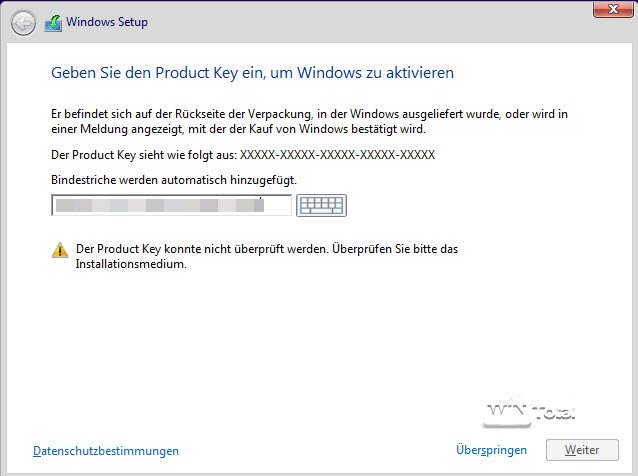
5.3 Linux als alternatief voor Windows
Maar misschien is de overstap ook een kans om buiten de box te denken en te kiezen voor een Linux-systeem. In onze vergelijking van de beste Linux-distributies voor thuisgebruikers hebben we een representatieve selectie samengesteld met Ubuntu, Linux Mint, Linux Deepin, Manjaro Linux, Fedora en OpenSUSE.
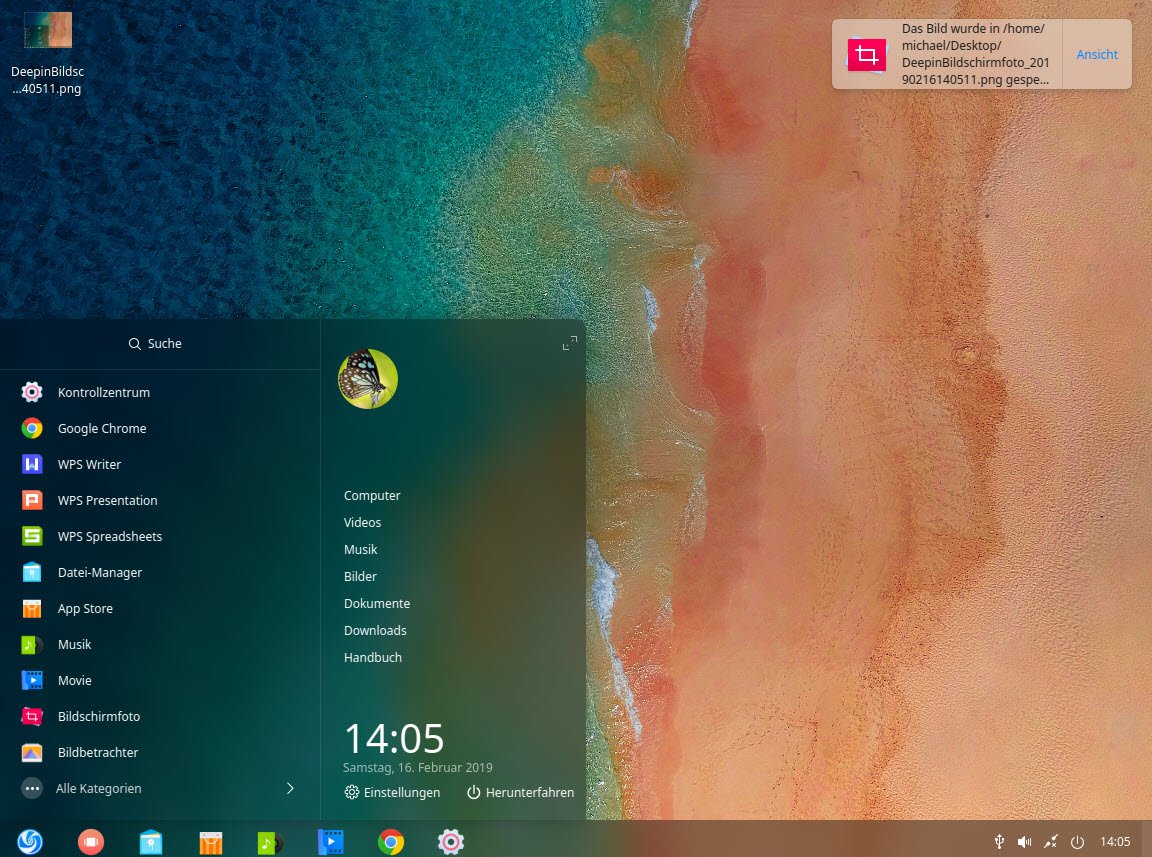
In vergelijking met eerdere ervaringen hoef je geen Linux-nerd meer te zijn om deze te gebruiken. De nieuwe distributies zien er niet alleen heel slim uit, maar bieden ook de look en feel die je kent van Windows 7, samen met vertrouwde programma’s als Firefox, VLC of LibreOffice.
Linux biedt ook voldoende hardwareondersteuning voor gangbare hardware. Printers, vooral multifunctionele printers, zijn echter nog problematisch, omdat niet alle modellen in Linux kunnen worden gebruikt.
Linux voor gamers? Als liefhebber van games is Linux helaas nog steeds slechts tweede keus. Hoewel het aanbod van games voor Linux groeit, zijn de populaire AAA-titels zoals shooters of MMOG’s alleen beschikbaar voor Windows.
6 Overstappen van Windows 7 naar Windows 10
Als u van plan bent om van Windows 7 naar Windows 10 over te stappen, moet u enkele voorafgaande overwegingen maken. Veel installaties van Windows 7 zijn nog met een 32-bits systeem. U kunt dus ook alleen met een upgrade-installatie overstappen op een 32-bits versie van Windows 10. Maar omdat 32-bits systemen bijvoorbeeld maar 4 GB RAM kunnen gebruiken, raden we dit niet aan.
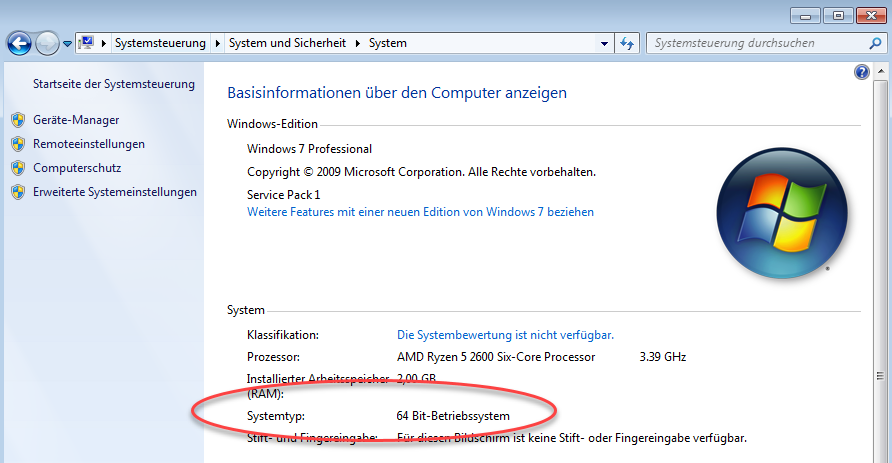
Een ander criterium is de tot nu toe gebruikte software. Niet elk programma is compatibel met Windows 10 en er zijn geen drivers meer voor oudere hardware zoals oude printers.
Toch moet je de overstap aandurven. U kunt Windows 7 in een virtuele machine blijven gebruiken en zo in geval van nood toegang krijgen tot oude software en hardware.
6.1 Wat verandert er voor Windows 7-gebruikers bij de overstap naar Windows 10
Als u overstapt van Windows 7 naar Windows 10, zult u in het begin moeten wennen aan enkele nieuwe functies. Het klassieke Startmenu is vervallen en vervangen door een afgeslankte versie. Maar daar zijn betaalde en ook gratis oplossingen voor, zoals het populaire Open Shell Menu (voorheen Classic Shell).
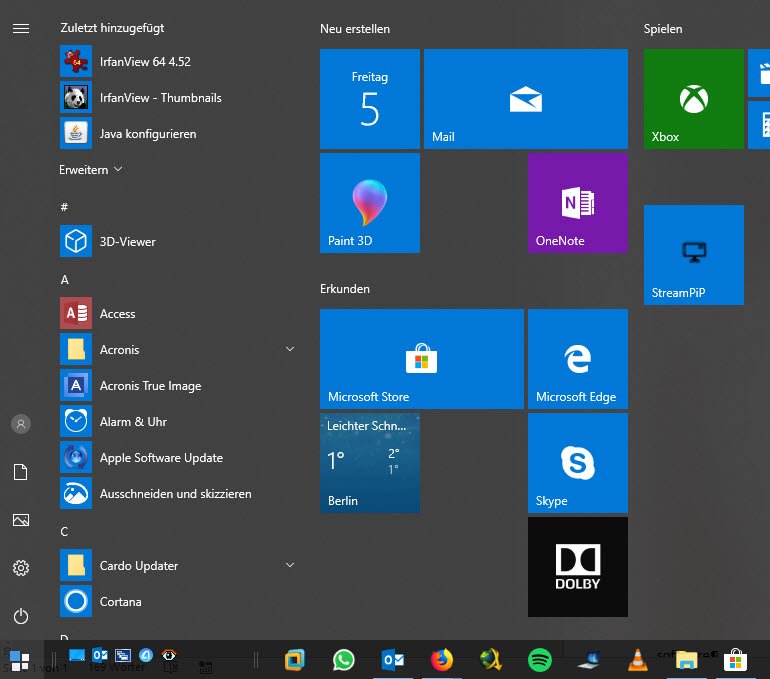
Op het eerste gezicht is het bedieningspaneel vervangen door de nieuwe instellingen. Op sommige plaatsen verschijnt echter wel het klassieke bedieningspaneel.
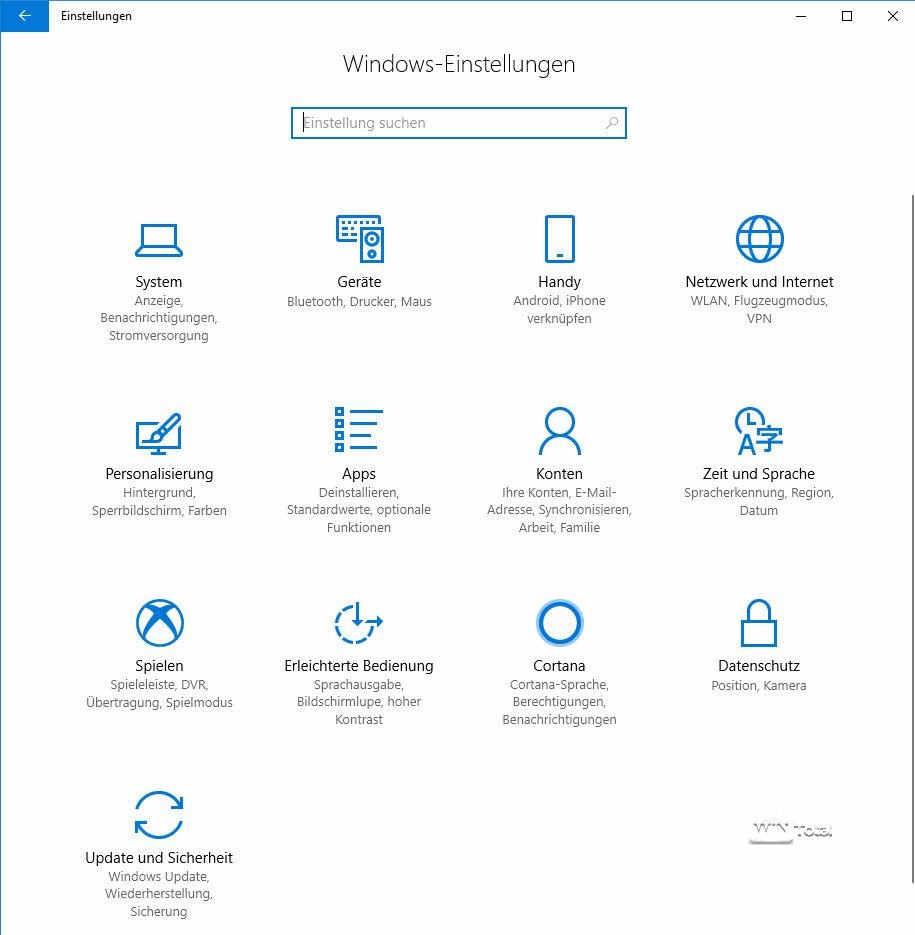
Windows Verkenner kan kopieerbewerkingen pauzeren of ISO-afbeeldingen als virtuele schijven mounten.
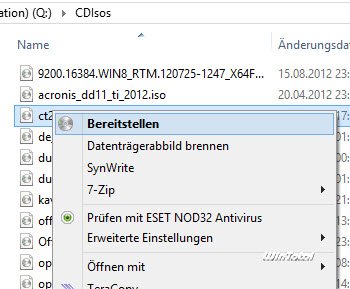
Windows 10 gebruikt Edge in plaats van Internet Explorer als browser. Veel systeemprogramma’s zoals de rekenmachine, mail of notities zijn slechts apps en worden door Windows zelfstandig bijgewerkt. Andere apps zijn, veelal gratis, te vinden in de Windows Store.
Apps uit de Windows Store worden op dezelfde manier als iOS zelfstandig bijgewerkt, zodat de gebruiker zich geen zorgen hoeft te maken over updates. Daarom vinden veel bekende programma’s zoals VLC of IrfanView geleidelijk hun weg naar de Microsoft Store.
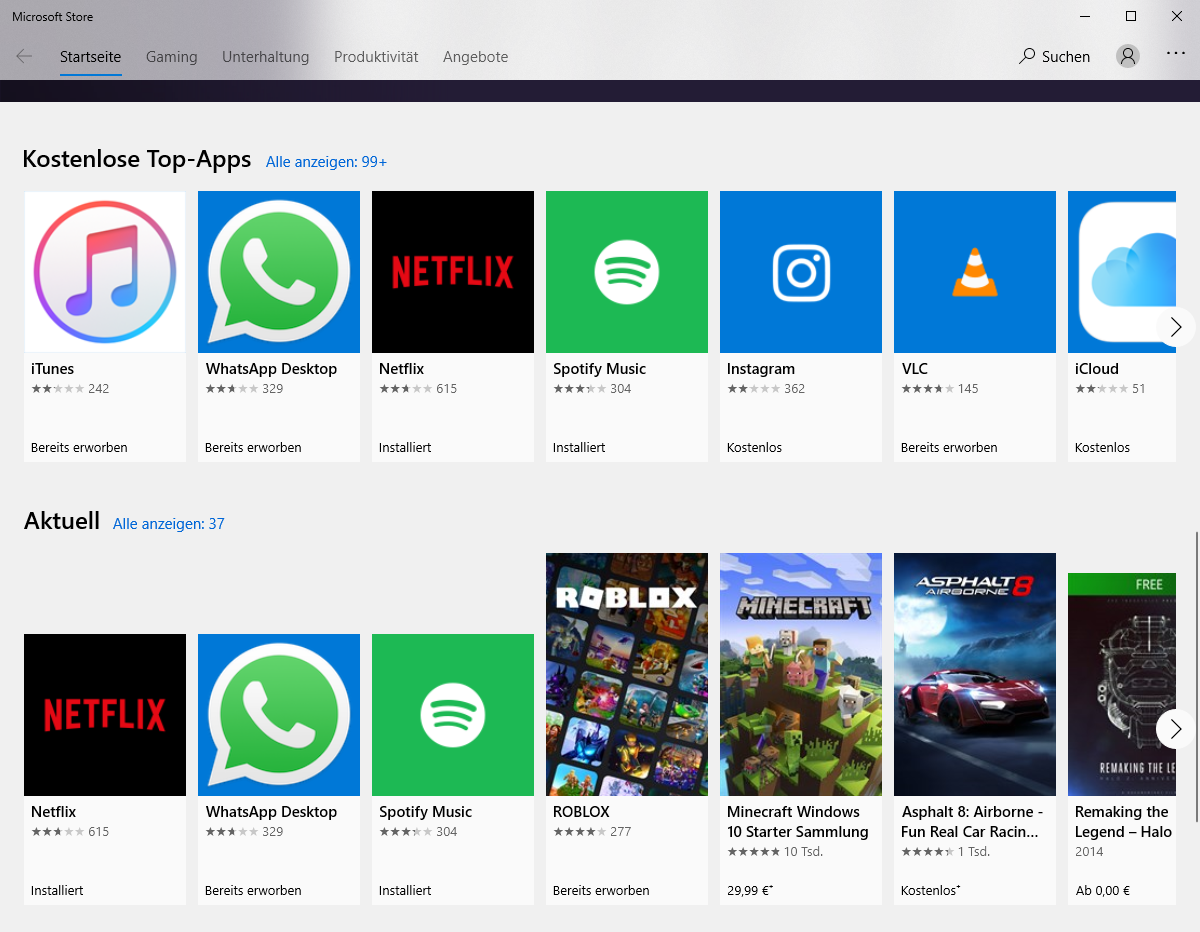
Windows 10 biedt ook veel voordelen vanuit technisch oogpunt, zoals ondersteuning voor de nieuwste hardware, beter geheugenbeheer, Direct X 12 of Windows Defender als integraal onderdeel van de beveiliging van Windows.
Vernieuwingen voor wie overstapt van Windows 7: Alle vernieuwingen in Windows 10 voor wie overstapt van Windows 7 vindt u in onze uitgebreide test van Windows 10.
6.2 De zachte manier: parallelle installatie van Windows 10 op Windows 7
Wie Windows 7 toch parallel wil gebruiken, kan Windows 10 naast het bestaande Windows 7 installeren. Via de bootmanager kunt u dan bij het opstarten kiezen of u liever Windows 10 of Windows 7 wilt opstarten. Deze variant heeft als voordeel dat u onder Windows 7 eventueel bestaande programma’s of oude hardware kunt blijven gebruiken, maar verder Windows 10 als systeem gebruikt.
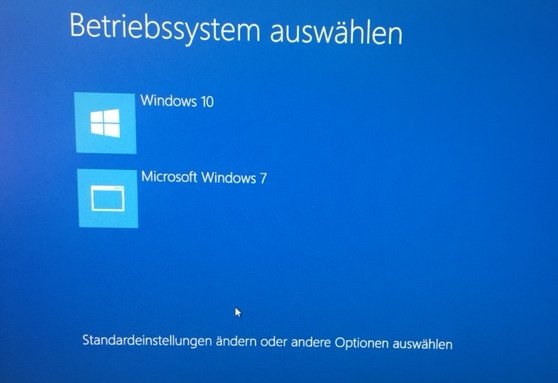
6.3 Problematisch maar mogelijk: Upgrade van Windows 7 naar Windows 10
Upgraden vanuit een bestaande Windows 7 is mogelijk en heeft als voordeel dat zowel gegevens als programma’s en instellingen worden overgezet naar Windows 10. Wat in theorie eenvoudig klinkt, levert in de praktijk echter soms problemen op.
U moet eerst lopende achtergrondprogramma’s, vooral virusscanners, verwijderen en vooraf alle noodzakelijke patches toepassen, maar u kunt er nog steeds niet zeker van zijn dat Windows 10 daarna alle programma’s en instellingen probleemloos overneemt.
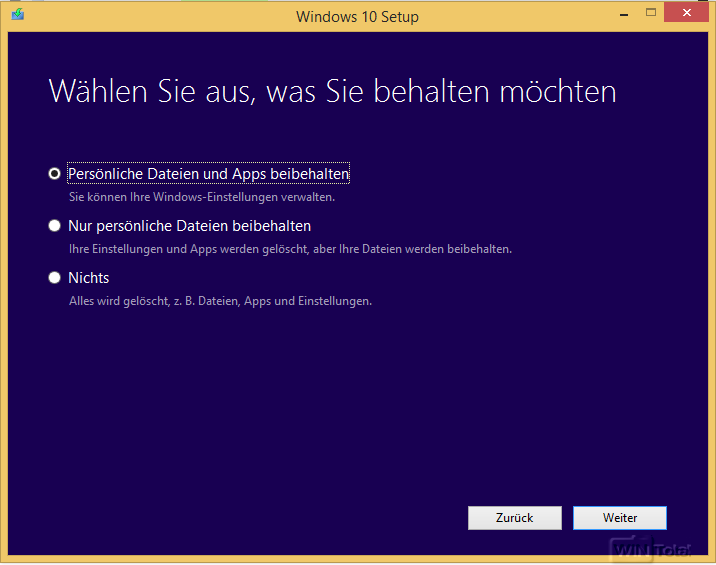
Tip: Als u niet zonder Windows 7 wilt, adviseren wij een probleemloze tweede installatie van Windows 10 naast een bestaande Windows 7.
6.4 Nieuwe installatie van Windows 10 als laatste redmiddel
De schoonste manier is een “schone installatie” van Windows 10 op een lege harde schijf of SSD. Hier heb je de mogelijkheid om een vers besturingssysteem te installeren zonder oude problemen en kun je ook de huidige versie van de gebruikte programma’s installeren.
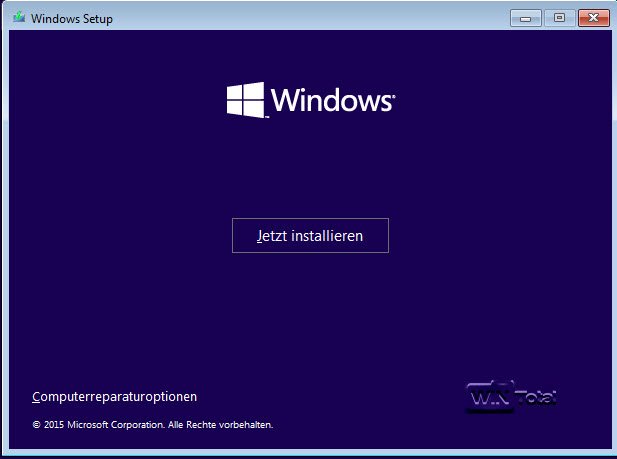
7. Windows 10 correct installeren
In ons artikel Windows 10 installeren als upgrade of nieuwe installatie hebben we de drie mogelijke scenario’s van upgrade, parallelle en nieuwe installatie uitvoerig beschreven en veel tips en trucs toegevoegd.
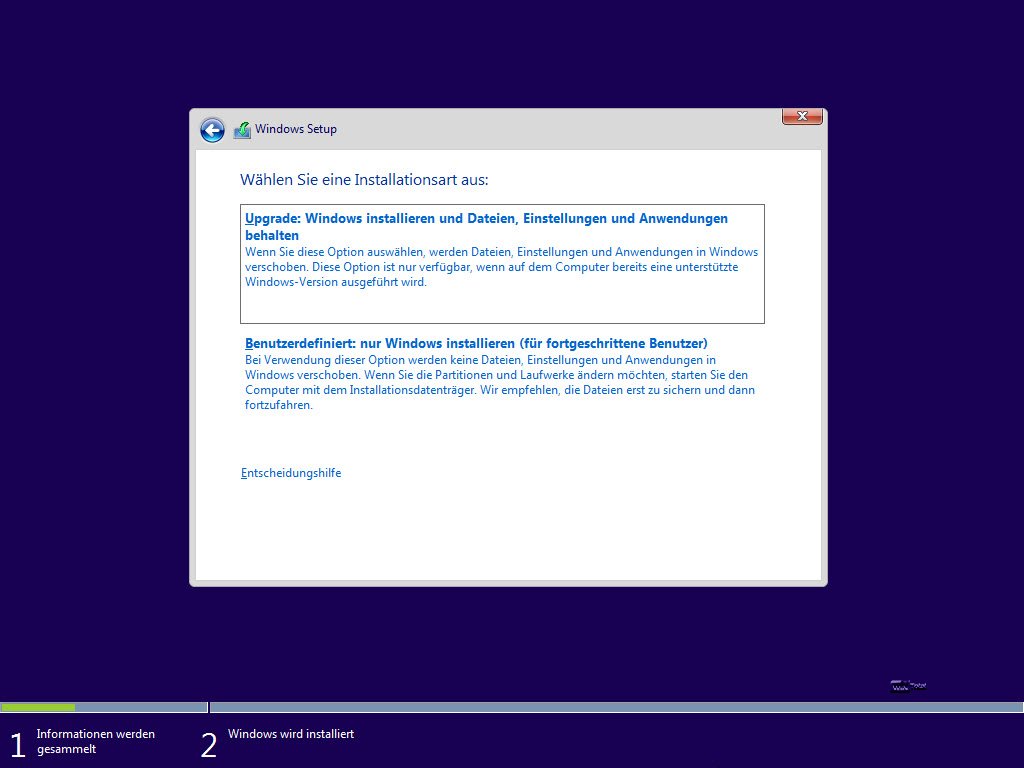
U moet echter altijd een image maken van uw vorige Windows 7 voordat u deze installeert, zodat u deze indien nodig in de oorspronkelijke staat kunt herstellen. In onze selectie van de beste afbeeldingsprogramma’s vindt u verschillende gratis programma’s voor deze taak.